Windows 10'da Regedit Başlat Menüsüne Nasıl Sabitlenir
Bu yazıda, Windows 10'da Regedit'i Başlat menüsüne veya Başlat menüsünde kısayolu olmayan diğer programlara nasıl sabitleyeceğimizi göreceğiz. Bu önemsiz prosedür, Windows 10'da daha zor hale getirilmiştir ve işletim sisteminin en son sürümünde bunu kolayca sabitleyemeyeceğinizi görebilirsiniz. Bakalım problem neymiş.
Reklamcılık
Windows 7 gibi önceki Windows sürümlerinde, Regedit'in Başlat menüsüne sabitlenmesiyle ilgili bir sorun yoktu. sadece yazabilirsin Regedit.exe Başlat menüsünün arama kutusunda, arama sonucunu sağ tıklayın ve Başlat menüsüne sabitle bağlam menüsünden.
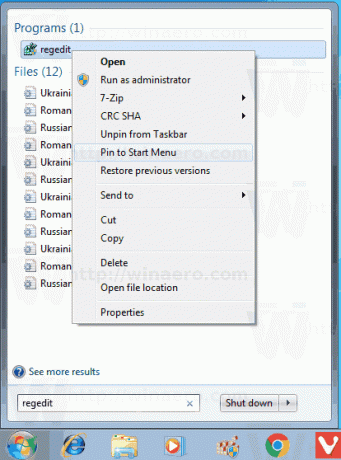
Ama Windows 10'da öyle değil.
Windows 10'da Başlat menüsü tamamen yeniden tasarlandı. Şimdi, klasik menünün bazı özelliklerini Windows 8'de sunulan Başlat ekranıyla birleştiren Modern bir uygulamadır. ile birlikte yüklü uygulamalara göz atılmasına izin verir. Canlı Fayans ve Çini Grupları Sağdaki.
Windows 10'daki Başlat menüsünde kendi Arama özelliği yoktur. Bunun yerine, ile entegre edilmiştir.
Cortana, yerleşik dijital asistan. Başlat menüsü arama özelliğinin yerini alması beklenen görev çubuğunda bir arama kutusu sağlar. Görev çubuğundaki arama kutusunu devre dışı bıraksanız bile, Başlat menüsünü açıp istediğinizi yazarak Cortana'yı kullanarak arama yapabilirsiniz.Şimdi Cortana ile Regedit arattığınızda ne olacağını görelim. Uygulama, beklendiği gibi arama sonuçlarında görünür:

Ancak, içerik menüsünde "Başlatmaya Sabitle" seçeneği yoktur!

Bu, kullanıcının kafasını karıştırabilir ve işletim sisteminin bunu desteklemediğini düşünmesine neden olabilir. İşte bir geçici çözüm.
Windows 10'da Regedit'i Başlat Menüsüne sabitlemek için, aşağıdakileri yapın.
- Açık Dosya Gezgini.
- C:\Windows klasörüne gidin.
- sağ tıklayın regedit.exe dosya ve seçin Başlamak için Sabitle bağlam menüsünde.

Bitirdiniz. Regedit uygulaması şimdi Başlat menüsüne sabitlenecek.

Aynı şeyi yapmak için başka bir yöntem var. Bazı kullanıcılar bunu daha hızlı veya daha kullanışlı bulabilir. Görev çubuğu bağlam menüsünü içerir.
Regedit'i görev çubuğundan Başlat Menüsüne sabitleyin
- regedit.exe'yi çalıştırın.
- Açmak için görev çubuğundaki Regedit düğmesine sağ tıklayın. atlama listesi.
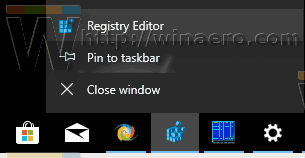
- Şimdi basın ve basılı tutun Vardiya tuşuna basın ve Shift tuşunu bırakmadan atlama listesindeki en üstteki "Kayıt Defteri Düzenleyicisi" öğesini sağ tıklayın.
- Şimdi Başlatmak için Sabitle komutunu göreceksiniz. Uygulamayı Başlat menüsüne sabitlemek için tıklayın.
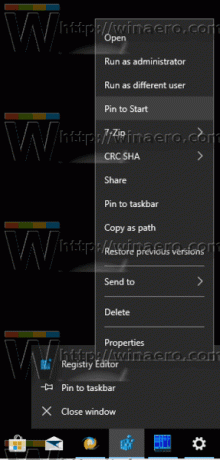

Bu kadar.


